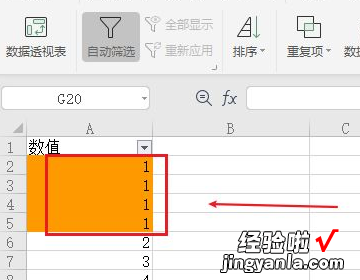经验直达:
- 怎样在excel中筛选重复项
- excel怎么筛选重复的内容
一、怎样在excel中筛选重复项
以联想Y7000,win10系统,office2019为例,具体操作方法如下:
1、选择并打开需要操作的两个excel工作表 。将两个工作表放入一个窗口中 。
2、按住Shift键不放,在表格底部连续选中两个工作表 。
3、选中两个表格之后,同时按住“Ctrl”键和“F”键调出查找界面框,调出查找界面后,在“查找内容”处输入需要查找的内容,接着点击“查找全部” 。
4、接着,在“查找全部”框中,可见重复的名字 。

除此之外 , 如果想要在一个表内筛查重复选项,可以先选中工作表中所有需要筛查的区域 。选中需要筛查区域后,同时按住Ctrl键和F3键 , 弹出“名称管理器”框,点击框中的“新建”选项 。在“新建名称”框中的“名称”位置命名表格,“引用位置”处则可以不用改动 。
需要注意的是 , 假如在第一步时没有选中需要筛查的区域,则这一步需要在“引用位置”处选定区域 。点击“确定”键,会出现之前填过的信息选项,此时还用不到,点击“关闭”即可 。在上方的菜单选项栏中,找到并点击“条件格式”,再点击“新建规则” 。并在自动弹出的框中选择“使用公式确定要设置格式的单元格” 。点击之后,在“只为满足以下的单元格设置格式”中输入公式“=countif(步骤3所命名过的表格的名字A1)”再在下方“格式”选项选中显示的颜色,点击确定即可 。
此答案适用于office2019版 。
二、excel怎么筛选重复的内容
在excel表格里,怎么筛选重复的内容,其实操作方法很简单,接下来给大家介绍具体操作的方法,需要的朋友可以参考下 。
设备:华为笔记本 。
系统:win10.
软件:WPS 。
版本:8.0.11.
1、首先在Windows 10中,打开WPS Office 11.1.0.10314 , 在表格内输入内容,并用鼠标左键选取该内容 。
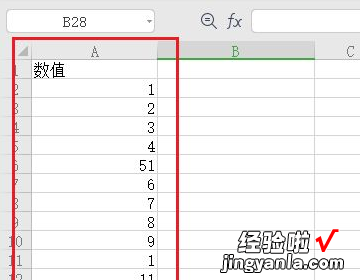
2、选取内容之后,在数据项目栏中打开重复项功能 。
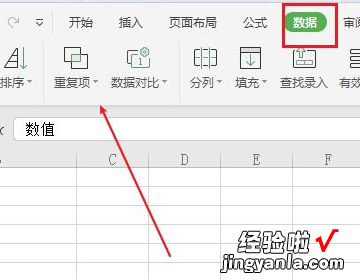
【excel怎么筛选重复的内容 怎样在excel中筛选重复项】3、然后打开菜单选择设置高亮重复选项 。

4、打开高亮显示重复值对话框中,选取数值区域,再点击确定按钮 。
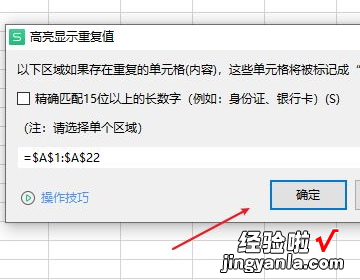
5、这时回到表格中 , 这时候可以看到重复值都有背景颜色,鼠标右键点击表头,打开菜单选择筛选功能 。
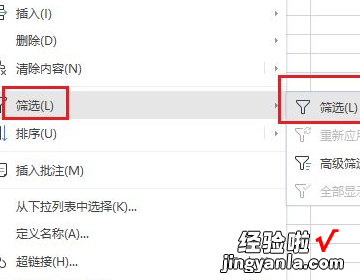
6、在筛选对话框中,选择颜色排序选项 。

7、这时候,重复值全部都提取出来了 。就可以对重复值进行剪切、复制、修改等操作 。